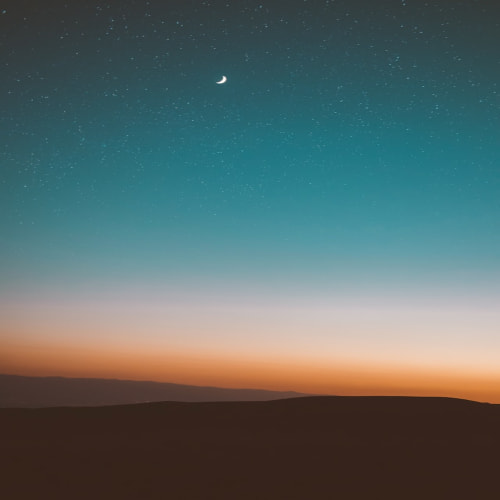노트북에 우분투 서버를 설치했습니다. 해당 우분투 서버는 노트북에 공유기로 접속했기 때문에 내부IP로 접속되는걸로 확인할 수 있습니다. 저는 KT공유기를 사용중이기 때문에 172.1.30.OO으로 잡히는걸로 확인되었습니다. sudo curl ifconfig.me curl이 설치되어 있다면 ifconfig.me 명령어를 통해 외부 IP를 확인합니다. 설치 되어있지 않다면 sudo apt install curl curl을 설치 후 진행합니다. ssh를 통해 접속해보려고 합니다. ssh username@외부IP 기본적으로 ssh 포트는 22포트를 사용하니 기본포트로 진행하겠습니다. 시도해보면 ssh가 접속이 안되는걸 확인할 수 있습니다. 이유는 공유기 때문인데요. 우리는 이 공유기에 내부IP를 이용해야 합니다..

최근에 안쓰는 개인 노트북에 우분투를 설치하였습니다. 개인용 서버로 이용하려고 했는데 패스워드 로그인으로 사용하고 있었습니다. 너무 불편하니 공개키, 비밀키를 만들어서 패스워드 없이 로그인을 하여 사용해보록 하려고 합니다. 일단 접속하려는 클라이언트 PC가 있고, 우분투를 설치한 서버가 있습니다. 클라이언트 PC에서 SSH 명령어를 통해 암호키를 생성합니다. ssh-keygen -t rsa ssh-keygen 로 key를 생성합니다. 위에 처럼 많은 키 알고리즘이 존재합니다. rsa로 생성하겠습니다. ls -al ~/.ssh 키가 잘 생성되었는지 확인해보겠습니다. id_rsa -> 비밀키 id_rsa.pub -> 공개키 이제 이 공개키 id_rsa.pub 를 서버로 옮겨야 합니다. ssh-copy-id ..

1. 젠킨스 관리에 플러그인 관리로 들어갑니다. 2. Publish Over SSH를 검색하고 플러그인을 설치합니다. 3. 다시 젠킨스 관리로 들어와서 시스템 설정으로 들어갑니다. 4. 밑으로 쭉 내리면 Publish over SSH 가 있습니다. SSH Servers 부분에서 추가를 눌러줍니다. 5. Name을 입력하고 Hostname을 입력합니다. AWS EC2일 경우 IPv4 DNS 등 입력하면 됩니다. 여기서 Username은 ec2에 유저이름을 입력해야합니다. EC2 Ubuntu의 경우 ubuntu가 유저이름입니다. 6. 이제 위에서 Publish over SSH 에서 유저 비밀번호나 key를 입력해야 합니다. 저는 비밀번호로 로그인 하기 때문에 Passphrase에 Change Password..

1. 해당 인스턴스를 클릭하고 연결을 눌러줍니다. 2. 그 전에 인스턴스 생성 했을 때 다운로드 했던 키의 폴더로 갑니다. 3. [고급] 으로 가서 왼쪽 아래에 보시면 상속 사용으로 되어 있는데 상속 사용하지 않음으로 되었있을 것 입니다. 사용하지 않음을 클릭하고 위에 SYSTEM과 Administrators만 남도록 하고 모두 지워줍니다. 4. cmd를 관리자 모드로 실행합니다. 그 후 key가 있는 디렉토리로 이동합니다. 5. 예: 에 적혀진 것을 복사하여 명령 프로프트에 붙여넣기 해줍니다. 6. 이 때 주의 할 점은 ssh -i "Key이름" 입니다. 키의 이름에 공백이 들어가 있을 수 있으므로 키의 이름과 동일하게 맞춰줍니다. yes 접속이 되었습니다.
| 내 블로그 - 관리자 홈 전환 |
Q
Q
|
|---|---|
| 새 글 쓰기 |
W
W
|
| 글 수정 (권한 있는 경우) |
E
E
|
|---|---|
| 댓글 영역으로 이동 |
C
C
|
| 이 페이지의 URL 복사 |
S
S
|
|---|---|
| 맨 위로 이동 |
T
T
|
| 티스토리 홈 이동 |
H
H
|
| 단축키 안내 |
Shift + /
⇧ + /
|
* 단축키는 한글/영문 대소문자로 이용 가능하며, 티스토리 기본 도메인에서만 동작합니다.